win10系统怎么配置vpn
发布时间:2018-06-25 19:38:11 浏览数: 小编:yimin
工作中会遇到在家时,需要远程连接到办公区或其他公司内网里,下面简单的介绍一下windows10 64位纯净版系统vpn配置方法。下面系统族的小编就和大家分享一下具体的操作方法。有需要的小伙伴赶紧看过来吧。
系统推荐:笔记本win10系统下载
1、在桌面的右下角,右键点击小电脑选择“打开网络和共享中心”
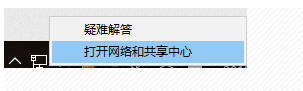
2、在打开的页面中,选择“设置新的连接或网络”
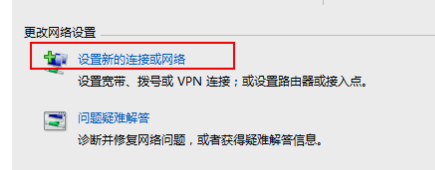
3、新窗口中,选择“连接到工作区”,点击下一步
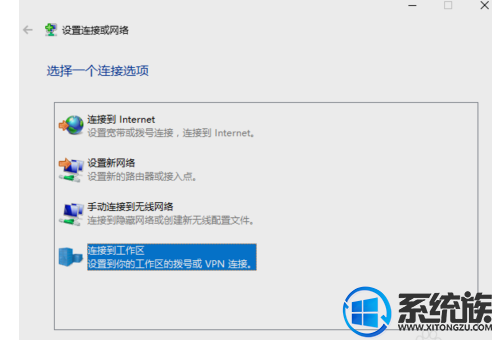
4、如果已有的不用管,点“否,创建新连接”,点击下一步
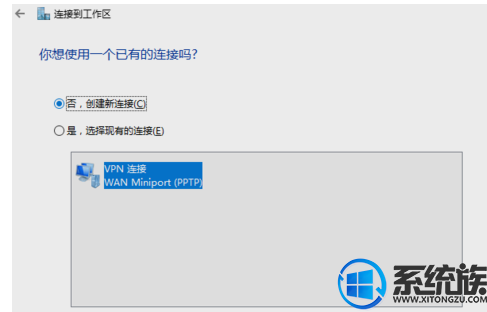
5、选择“使用我的Internet连接(VPN)”
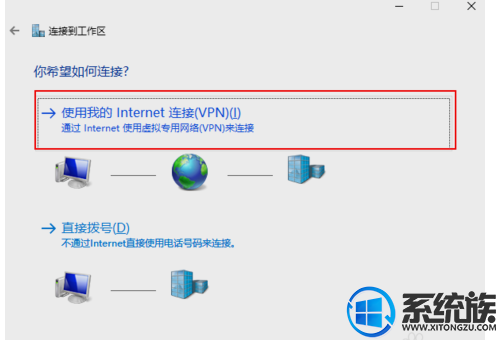
6、在“internet地址”中输入你的vpn地址(你所要连接到的内网区域提供),目标名称自己命名,无特殊要求,点击“创建”
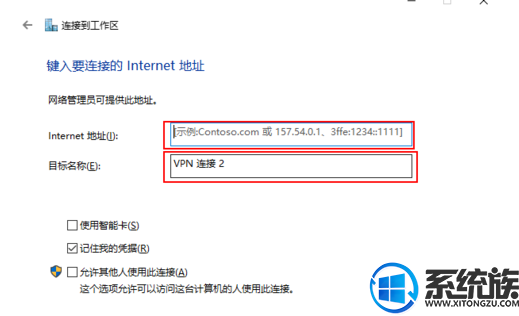
7、在“网络和共享中心”页面,选择“更改适配器设置”

8、右键单击你新创建的vpn,选择“属性”
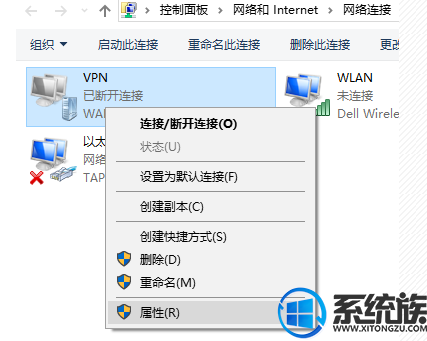
9、图中红框标识的地址就是填写的vpn地址,可以再此确认是否正确
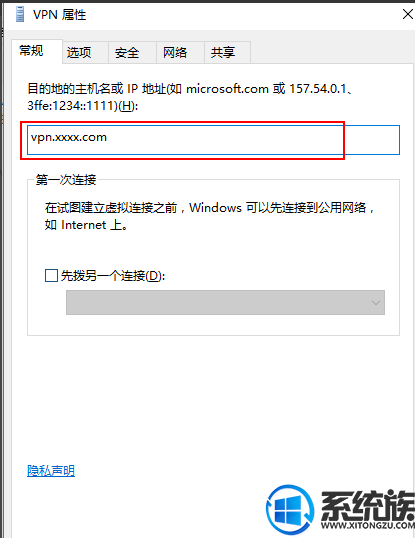
10、选择“安全”页面下vpn类型,一般选择”使用IPsec的第2层隧道协议“
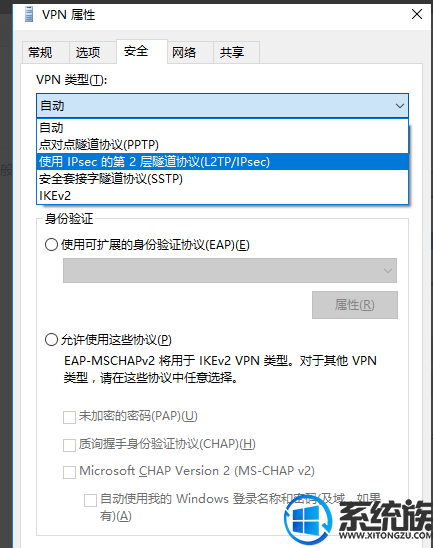
11、允许协议按图中的选择即可

12、如果有共享密钥的(此密码不是你的vpn的登陆密码),选择上图中“高级设置”,选择“使用预共享的密钥”,输入密钥,点击确定
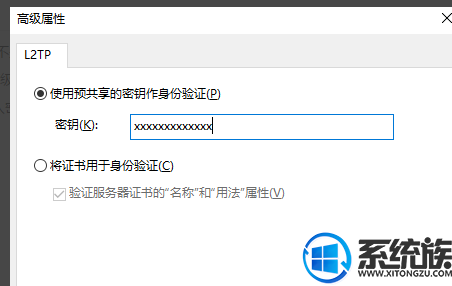
以上便是设置VPN的操作方法啦,有需要的小伙伴赶紧看过来吧,希望可以帮助到你,感谢大家对我们系统族的喜欢和浏览,觉得本文不错就收藏和分享起来吧!如果大家有什么更好的方法也可以和我们分享一下!
系统推荐:笔记本win10系统下载
1、在桌面的右下角,右键点击小电脑选择“打开网络和共享中心”
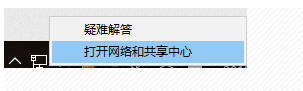
2、在打开的页面中,选择“设置新的连接或网络”
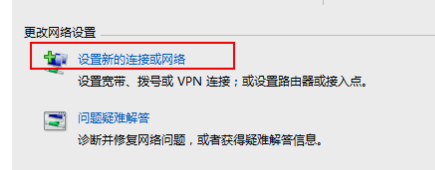
3、新窗口中,选择“连接到工作区”,点击下一步
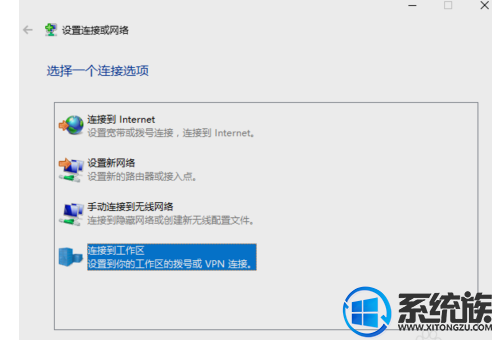
4、如果已有的不用管,点“否,创建新连接”,点击下一步
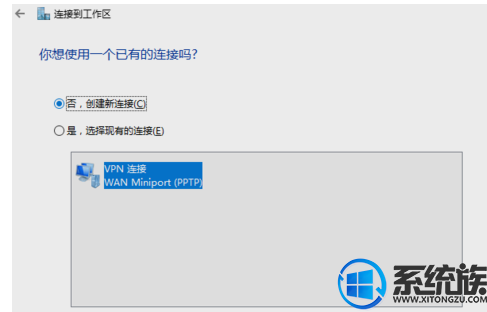
5、选择“使用我的Internet连接(VPN)”
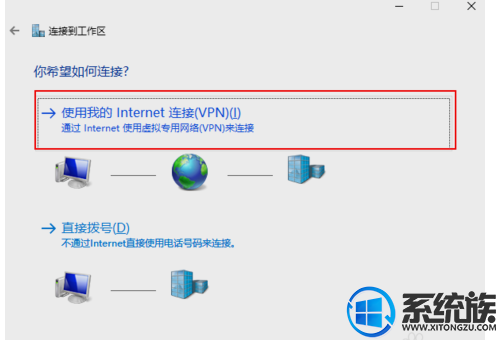
6、在“internet地址”中输入你的vpn地址(你所要连接到的内网区域提供),目标名称自己命名,无特殊要求,点击“创建”
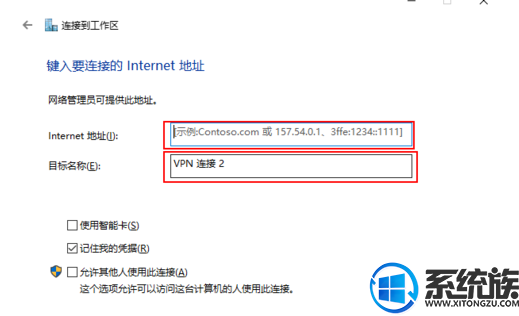
7、在“网络和共享中心”页面,选择“更改适配器设置”

8、右键单击你新创建的vpn,选择“属性”
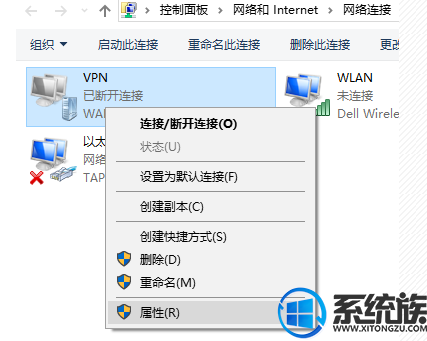
9、图中红框标识的地址就是填写的vpn地址,可以再此确认是否正确
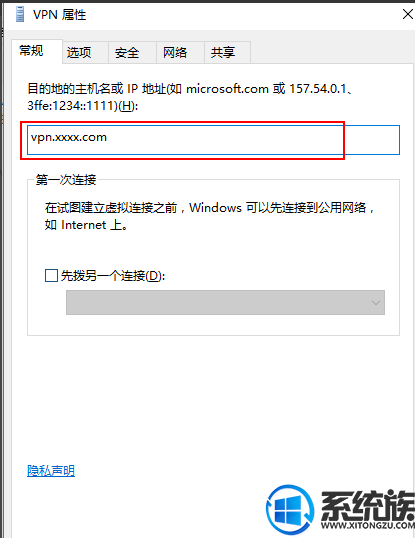
10、选择“安全”页面下vpn类型,一般选择”使用IPsec的第2层隧道协议“
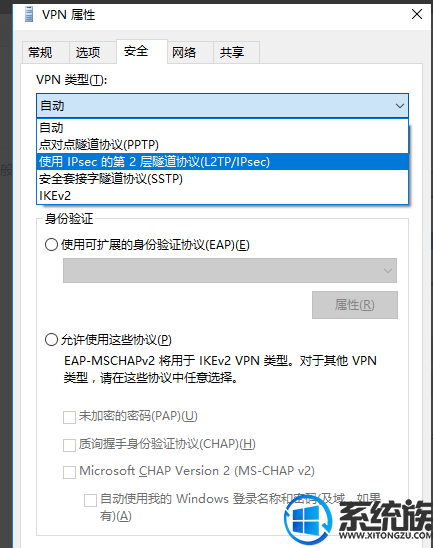
11、允许协议按图中的选择即可

12、如果有共享密钥的(此密码不是你的vpn的登陆密码),选择上图中“高级设置”,选择“使用预共享的密钥”,输入密钥,点击确定
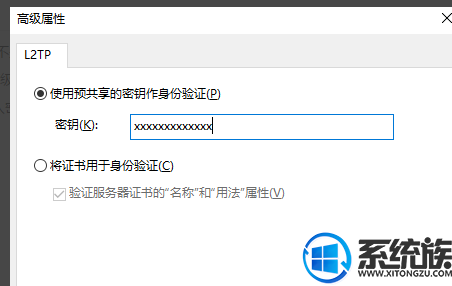
以上便是设置VPN的操作方法啦,有需要的小伙伴赶紧看过来吧,希望可以帮助到你,感谢大家对我们系统族的喜欢和浏览,觉得本文不错就收藏和分享起来吧!如果大家有什么更好的方法也可以和我们分享一下!



















